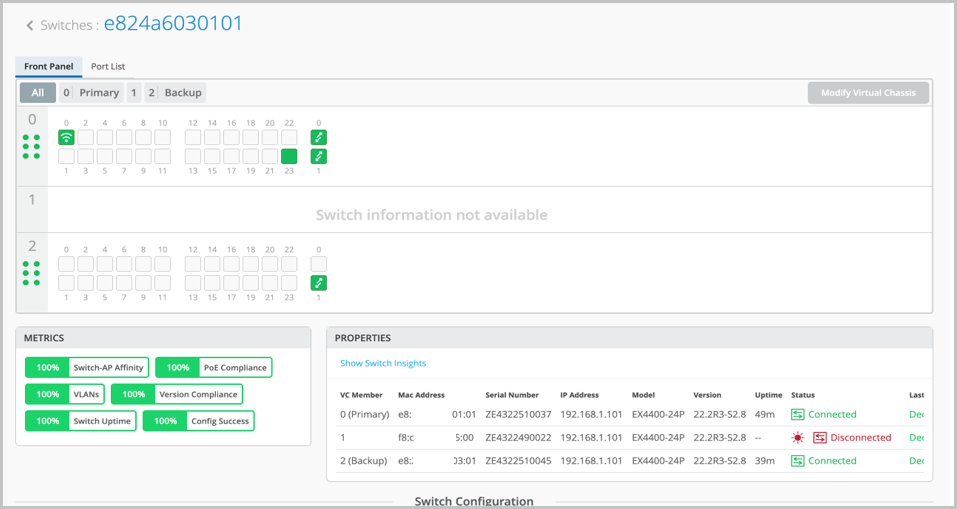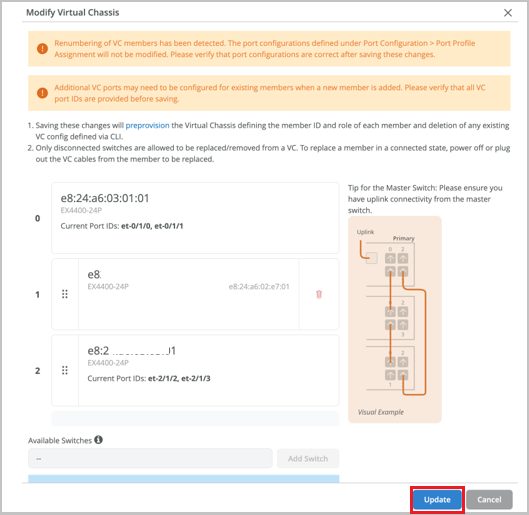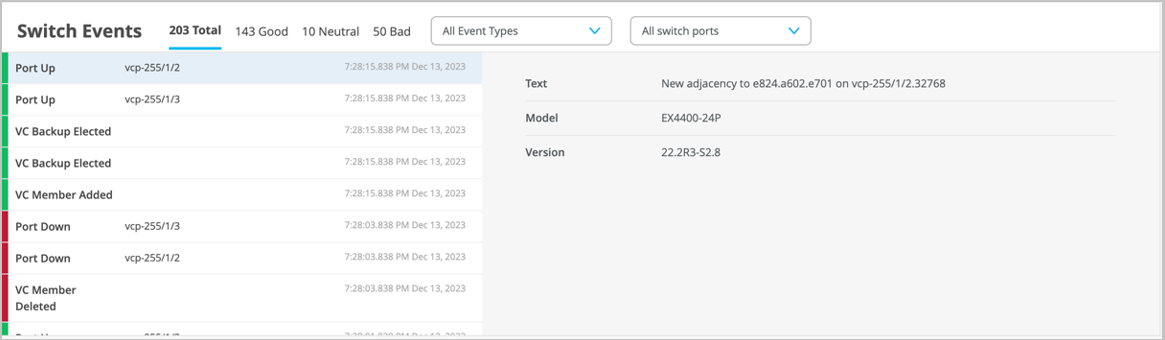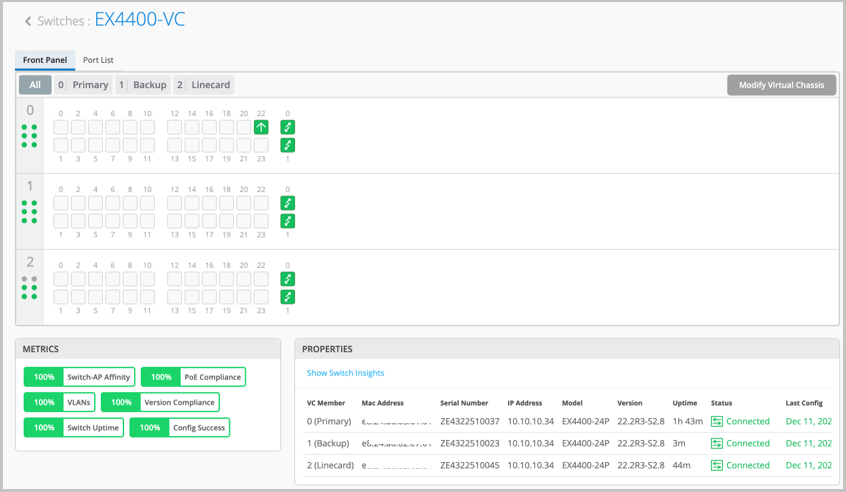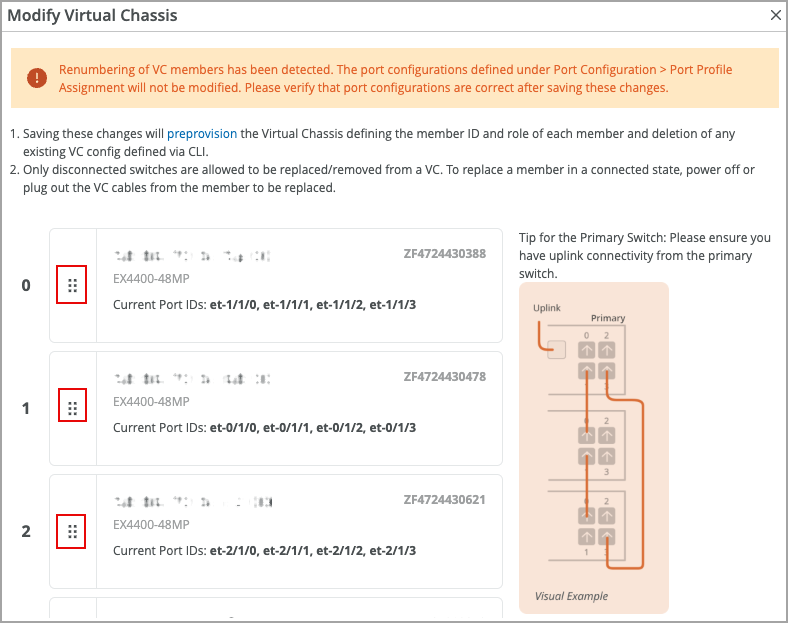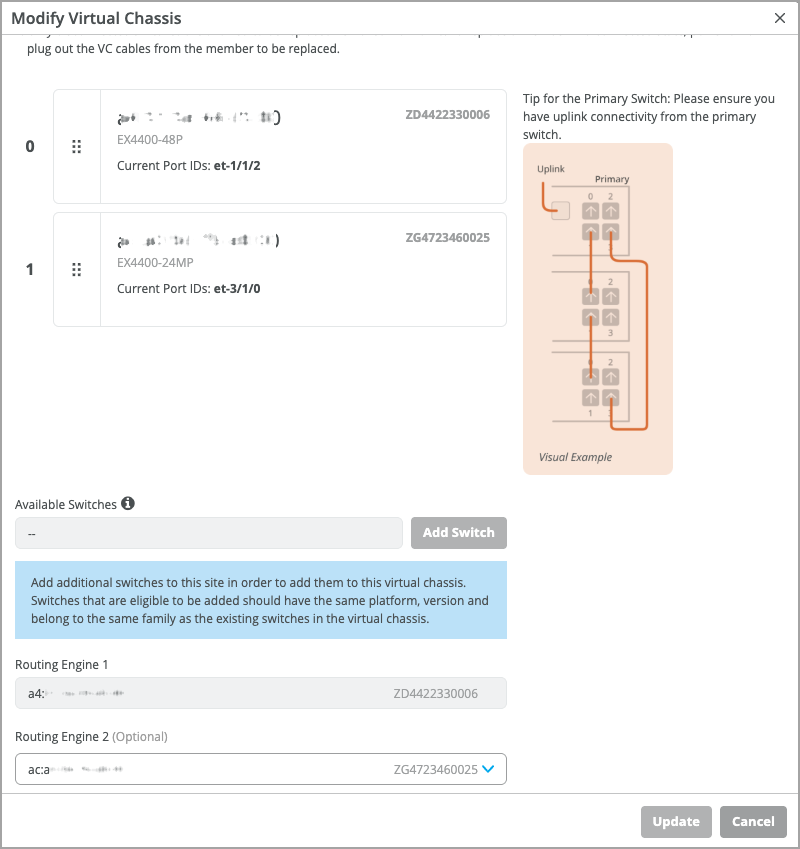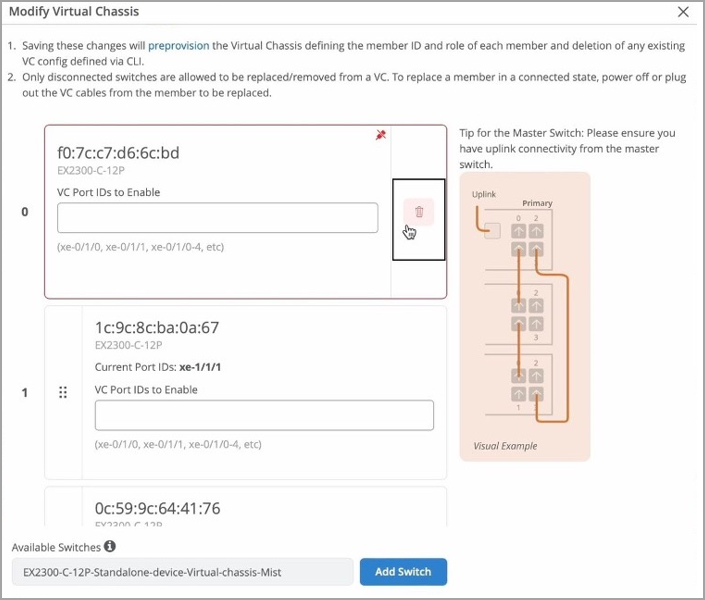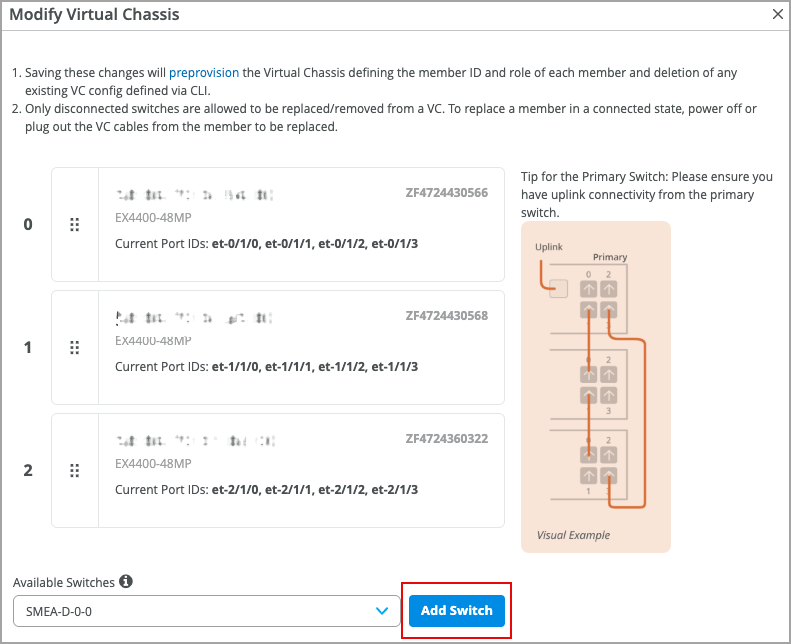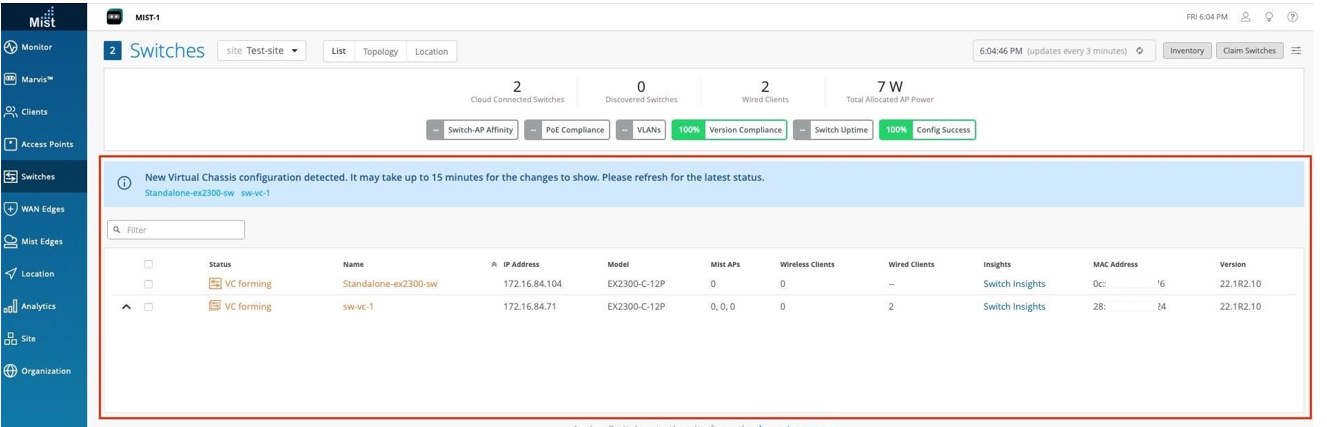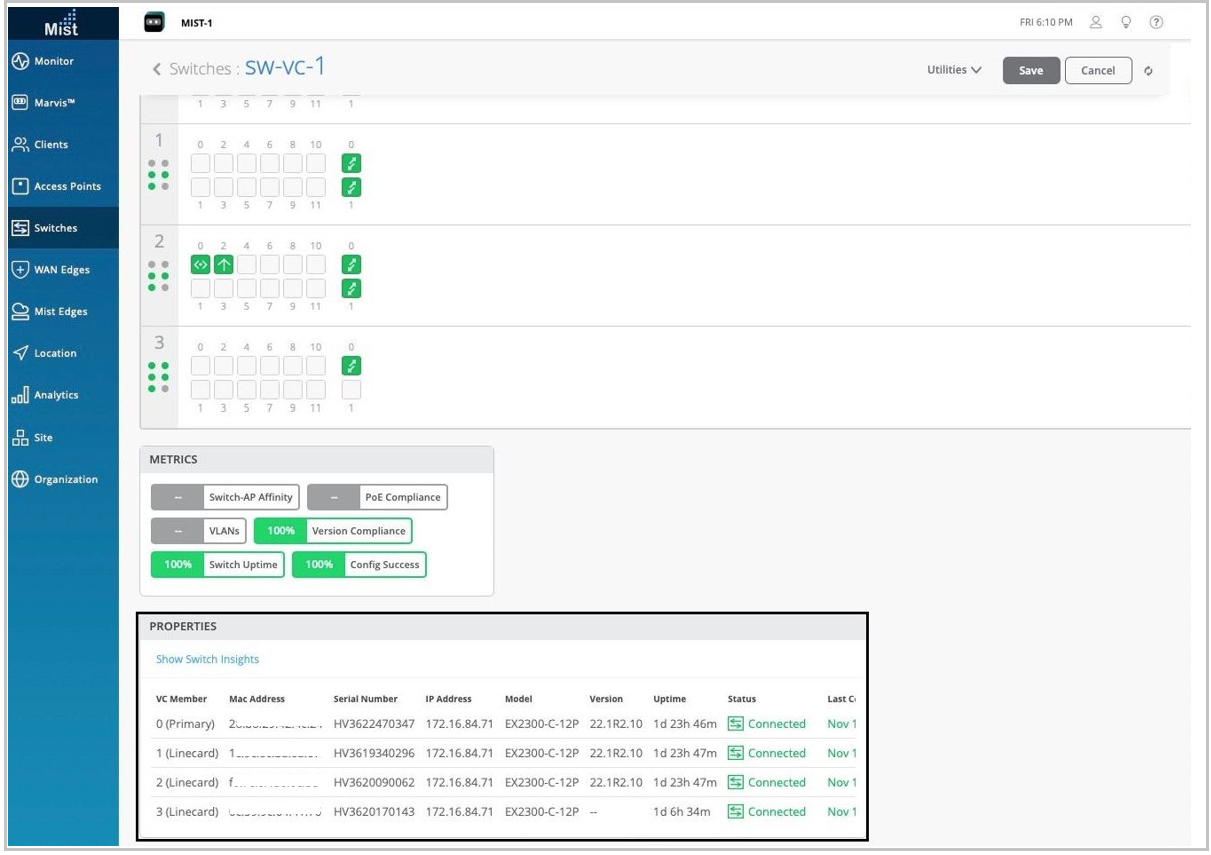Mist를 사용하여 Virtual Chassis 관리(멤버 추가, 삭제, 교체, 수정)
스위치 세부 정보 페이지에서 Modify Virtual Chassis 옵션을 사용하여 Virtual Chassis를 관리할 수 있습니다. 수행할 수 있는 작업에는 번호 재지정 및 Virtual Chassis 멤버 교체, Virtual Chassis에 새 멤버 추가 등이 포함됩니다.
Modify Virtual Chassis 워크플로우는 Junos 구성의 사전 프로비저닝된 방식을 활용합니다. 이 옵션은 Mist에서 구성 관리 옵션이 활성화된 스위치에 표시됩니다.
사전 프로비저닝된 구성은 Virtual Chassis의 두 멤버 스위치에 대한 섀시 일련 번호, 멤버 ID 및 역할을 지정합니다. 새로운 멤버 라우터가 Virtual Chassis에 합류하면 Junos는 일련 번호를 사전 프로비저닝된 구성에 지정된 값과 비교합니다. 사전 프로비저닝은 라우팅 엔진에 우발적인 역할 할당이나 Virtual Chassis에 새로운 멤버의 우발적인 추가를 방지합니다. Virtual Chassis에서 역할 할당, 구성원 ID 할당 및 구성원의 추가 또는 삭제는 사전 프로비저닝된 구성의 제어 하에 있습니다.
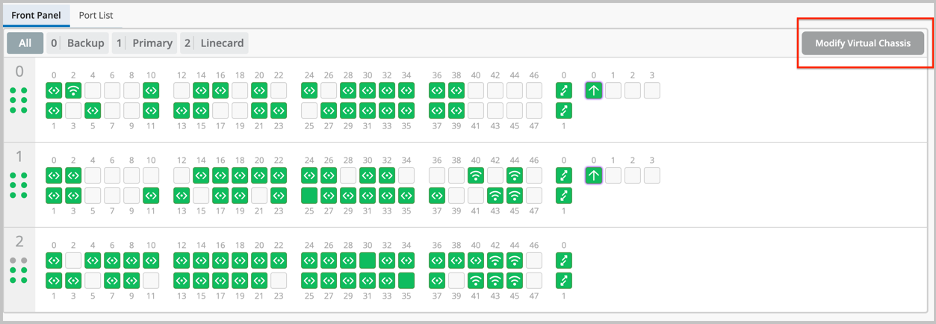
-
Modify Virtual Chassis 옵션을 사용할 수 있습니다.
-
슈퍼 사용자 또는 네트워크 관리자에게.
-
Mist에서 구성을 관리하는 스위치의 경우.
-
-
이 워크플로는 Virtual Chassis를 지원하는 모든 EX 시리즈 및 QFX 시리즈 플랫폼에 적용됩니다.
- FPC0을 삭제하려면 휴지통을 버리고 Virtual Chassis의 기존 멤버로 교체하십시오. FPC0을 삭제하는 동안에는 새 멤버를 추가할 수 없습니다.
- 스위치 추가 드롭다운에는 다음과 같은 스위치만 표시됩니다.
- Virtual Chassis의 기존 멤버와 동일한 주요 펌웨어 버전을 공유합니다.
- 같은 사이트의 일부입니다. 전용 Virtual Chassis 포트가 있는 모델은 연결 상태이거나 연결이 끊긴 상태일 수 있습니다. 그러나 EX2300, EX4650 또는 QFX5120 Virtual Chassis를 수정하려면 이러한 스위치에 전용 Virtual Chassis 포트가 없으므로 멤버가 연결된 상태여야 합니다.
- Mist에서 구성 관리를 활성화합니다.
- 현재 동일하거나 다른 Virtual Chassis에 속해 있지 않습니다.
- 동일한 모델 제품군에 속합니다.
- 스위치에 대해 구성 관리 옵션이 비활성화되면 Modify Virtual Chassis 버튼이 비활성화됩니다.
- 버추얼 섀시 구성이 진행 중일 때는 버추얼 섀시 수정 페이지 내에서 변경할 수 없습니다.
Modify Virtual Chassis 워크플로우는 Junos 사전 프로비저닝 방법을 활용하여 Virtual Chassis에 있는 모든 멤버의 역할과 일련번호를 구성합니다. 사전 프로비저닝에 대한 자세한 내용은 예: 사전 프로비저닝된 구성 파일을 사용하여 EX4200 Virtual Chassis 구성을 참조하십시오.
필수 구성 요소
Virtual Chassis를 수정하기 전에 관련 디바이스 또는 사이트 템플릿에서 Virtual Chassis 관련 추가 CLI 명령(명령 virtual-chassis )을 모두 제거해야 합니다. 추가 CLI 명령은 다른 유형의 구성보다 우선합니다. Additional CLI Commands(추가 CLI 명령) 섹션에서 Virtual Chassis 구성이 감지되면 Modify Virtual Chassis 옵션을 사용하여 변경할 수 없습니다. Virtual Chassis를 수정하려고 하면 Mist 대시보드에 추가 CLI 명령(있는 경우)을 제거하고 저장해야 한다는 메시지가 표시됩니다.
Virtual Chassis에서 멤버 스위치 교체
연결이 끊긴 Virtual Chassis 멤버 스위치는 이전 멤버를 삭제하고 새 멤버를 추가하여 다른 스위치로 교체할 수 있습니다. 이 기능이 작동하려면 다음을 확인해야 합니다.
- 새 스위치는 Virtual Chassis의 다른 멤버와 동일한 모델입니다.
- 새 스위치는 다른 멤버와 동일한 Junos 버전을 실행합니다.
- 새 스위치가 네트워크에 연결됩니다.
- 새 스위치는 Virtual Chassis의 다른 멤버와 동일한 사이트에 할당됩니다.
Virtual Chassis에서 FPC0이 아닌 멤버 교체
FPC0이 아닌 멤버를 교체하려면 다음을 수행합니다.
Virtual Chassis에서 FPC0 멤버 교체
FPC0은 디바이스 식별자로 사용되며 Mist 클라우드와 통신하는 데 사용됩니다. 단일 작업으로 FPC0을 다른 멤버로 교체할 수 없습니다. 새 교체 스위치를 추가한 다음 교체할 스위치를 제거하는 2단계 프로세스를 따라야 합니다. FPC0 교체 작업은 연결된 클라이언트에 대한 트래픽에 영향을 줄 수 있으므로 유지 관리 기간에 수행해야 합니다.
Virtual Chassis 멤버 번호 다시 매기기
Mist 포털에서 Virtual Chassis 멤버를 물리적으로 쌓인 순서와 동일한 순서로 보려면 해당 멤버의 전원을 켠 다음 다른 기존 Virtual Chassis 스위치 멤버에 순서대로 연결해야 합니다.
멤버 번호를 다시 매겨 Mist 포털에서 멤버 스위치의 순서를 수정할 수 있습니다. 스위치 세부 정보 페이지에서 액세스할 수 있는 Modify Virtual Chassis 창에서 스위치의 포트 패널을 돌아다니며 멤버의 순서를 변경할 수 있습니다. 순서는 증분입니다. 첫 번째 항목은 멤버 0이고, 두 번째 항목은 멤버 1입니다. FPC0을 지정해야 합니다.
사전 프로비저닝된 Virtual Chassis에서 스위치 번호를 다시 매기려면:
Virtual Chassis 멤버 역할 재할당
Juniper Mist™ 네트워크의 Virtual Chassis 구성에는 라우팅 엔진 역할의 스위치 두 개가 있는데, 하나는 기본 라우팅 엔진 역할에, 다른 하나는 백업 라우팅 엔진 역할에 있습니다. 나머지 멤버 스위치는 라인 카드 역할에서 작동합니다. 스위치의 역할을 기본에서 백업으로 또는 백업에서 라인 카드로 또는 라인 카드를 기본으로 변경할 수 있습니다.
Virtual Chassis 멤버의 역할을 변경하려면 다음을 수행합니다.
Mist 포털의 스위치 페이지에서 역할 변경에 대한 업데이트된 상태를 확인할 수 있습니다. 역할 변경이 Mist 포털에 표시되려면 다소 시간(약 15분)이 소요됩니다. 아래와 같이 변경할 때마다 상단에 배너 메시지가 표시됩니다.
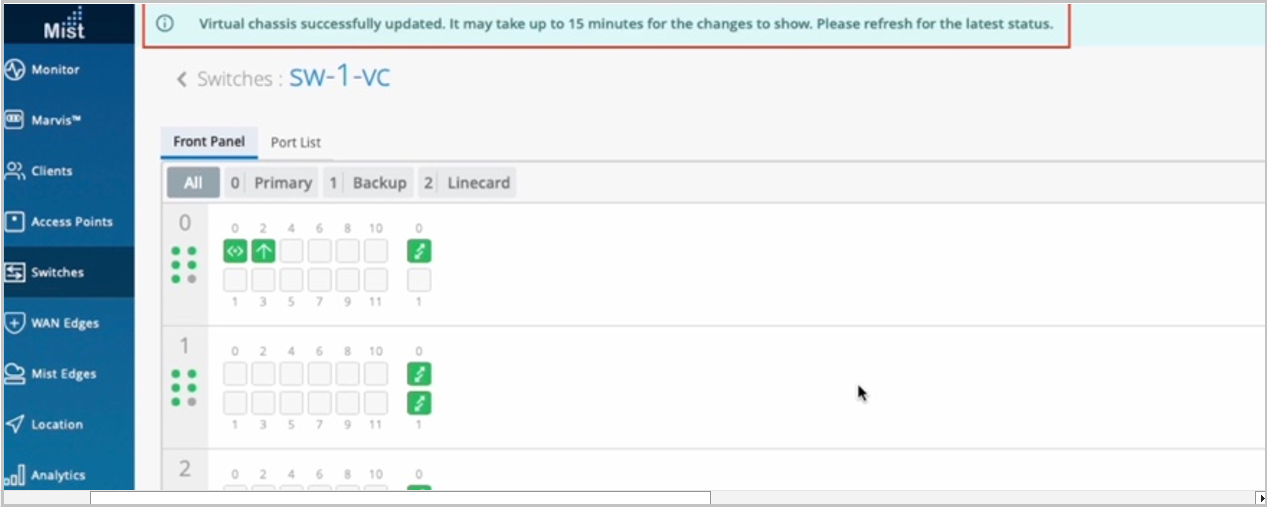
Virtual Chassis 멤버 삭제
Modify Virtual Chassis 창에서 삭제(휴지통) 아이콘을 클릭하여 Virtual Chassis에서 멤버 스위치를 삭제할 수 있습니다. 구성원 스위치를 삭제하기 전에 제거할 스위치가 Virtual Chassis에서 연결이 끊어졌는지 확인해야 합니다. 스위치가 연결되어 있으면 전원을 끄거나 VCP 연결을 제거하십시오.
Virtual Chassis에서 구성원 스위치를 삭제하려면:
Virtual Chassis에 멤버 스위치 추가
Modify Virtual Chassis 창에서 하나 이상의 멤버 스위치를 Virtual Chassis에 추가할 수 있습니다. Virtual Chassis에 새 구성원 스위치를 추가하기 전에 다음 사항을 확인하십시오.
- 새 스위치는 Virtual Chassis의 다른 멤버와 동일한 모델입니다.
- 새 스위치는 다른 멤버와 동일한 Junos 버전을 실행합니다.
- 새 스위치가 네트워크에 연결됩니다.
- 새 스위치는 Virtual Chassis의 다른 멤버와 동일한 사이트에 할당됩니다.
Virtual Chassis에 새 구성원 스위치를 추가하려면: